4 cách để mở và chuyển đổi tệp MXF trên Windows và Mac
Các tệp MXF chủ yếu được sử dụng cho quảng cáo và lưu trữ truyền hình cũng như nhiều máy quay. Tuy nhiên, bạn không thể nhấp đúp vào tệp MXF để mở trực tiếp. Đây là những công cụ bạn cần:
- Trình phát MXF: File Viewer Plus 4, Adobe Premiere Pro 2023, Avid Media Composer
- Trình chuyển đổi MXF sang MP4: Trình chuyển đổi video AnyRec
100% Bảo mật
100% Bảo mật

Định dạng trao đổi vật liệu, hoặc MXF, là một vùng chứa chứa các tệp phương tiện video và âm thanh. Nhưng nhiều người vẫn đang tìm cách để mở và chuyển đổi tệp MXF. Bởi vì mặc dù có khả năng chứa các phương tiện đó, nhưng hầu hết các máy tính và thiết bị di động không thể mở định dạng này vì nó không phải là định dạng phổ biến, không giống như MP4. Bạn phải sử dụng trình phát MXF hoặc chuyển đổi tệp MXF để mở. Rất may, bài đăng này có 3 công cụ trình phát MXF tốt nhất và công cụ chuyển đổi mạnh mẽ để giúp bạn mở tệp MXF! Khám phá chúng ngay bây giờ!
Danh sách Hướng dẫn
Tệp MXF là gì Cách mở tệp MXF và trình phát MXF được đề xuất Sử dụng AnyRec để chuyển đổi tệp MXF và mở chúng Câu hỏi thường gặp về Tệp MXFTệp MXF là gì
Định dạng trao đổi vật liệu (MXF) với phần mở rộng tệp .mxf là định dạng được phát triển bởi Hiệp hội kỹ sư truyền hình và điện ảnh (SMPTE). Định dạng này chứa thông tin hình ảnh và âm thanh cũng như siêu dữ liệu như kích thước khung hình, tốc độ, ngày tạo, v.v. Với thông tin này, nó cho phép bạn sử dụng các nội dung video khác nhau và sử dụng chúng ngay cả khi phát sóng TV.
Ngoài ra, bạn thường lấy các tệp MXF từ Máy quay phim Sony, Canon và Panasonic. Hơn nữa, định dạng MXF là một định dạng chuyên nghiệp mạnh mẽ và do tính độc đáo của nó, nó trở thành tiêu chuẩn của tất cả các định dạng video kỹ thuật số ngày nay.
Cách mở tệp MXF và trình phát MXF được đề xuất
Bây giờ bạn đã có kiến thức cơ bản về định dạng MXF, đã đến lúc khám phá cách phát các tệp MXF. Vì hầu hết các trình phát đa phương tiện tích hợp sẵn trong máy tính không thể phát các tệp MFX, nên bạn cần cài đặt phần mềm của bên thứ ba dành riêng để phát các tệp MXF. Để giúp bạn, chúng tôi giới thiệu 3 công cụ Trình phát MXF tốt nhất và mạnh nhất trên thị trường! Bắt đầu khám phá chúng dưới đây!
1. Trình xem tệp Plus 4 (Windows)
Trình phát MXF đầu tiên bạn có thể sử dụng là Trình xem tệp Plus 4. Ngay sau khi bạn tải xuống, cài đặt và khởi chạy công cụ này, bạn sẽ có cảm giác như đang sử dụng File Explorer của PC, giúp điều hướng và mở các tệp như MXF dễ dàng hơn. Công cụ này hỗ trợ mở hơn 400 định dạng tập tin. Và để đặt kỳ vọng của bạn, công cụ này không miễn phí và việc sử dụng nó trong phiên bản miễn phí sẽ giới hạn bạn chỉ được dùng thử 14 ngày. Nếu công cụ này thu hút sự quan tâm của bạn, đây là cách mở Tệp MXF qua File Viewer Plus:
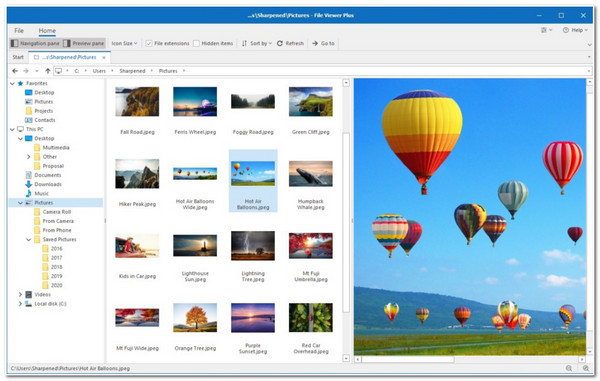
Bước 1.Truy cập trang web chính thức của File Viewer Plus 4 để tải xuống và cài đặt chương trình. Sau đó, khởi chạy công cụ và nhấp vào nút "Duyệt tệp".
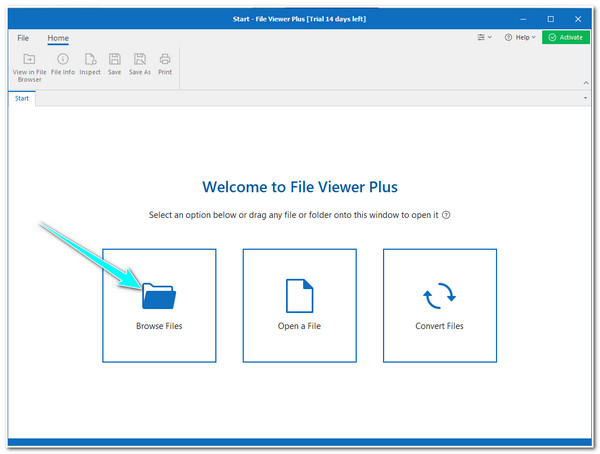
Bước 2.Sau đó, trên ngăn bên trái, điều hướng đến tệp MXF bằng cách chuyển đến thư mục hiện tại. Sau đó, bấm đúp vào nó, sau đó Trình xem tệp sẽ tự động xem trước nó.
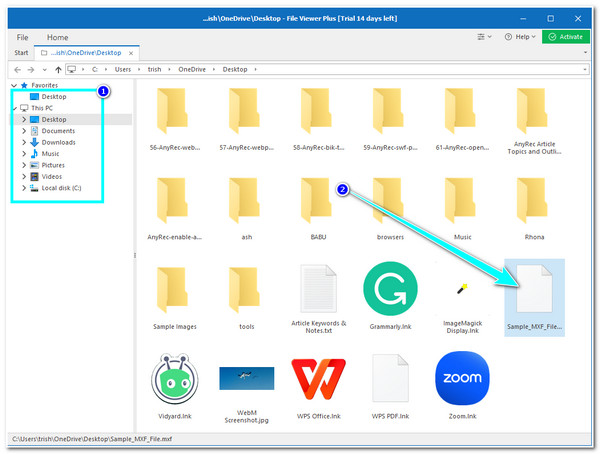
Bước 3.Trong phần xem trước, bạn có thể xem tệp MXF. Bạn có thể xem nó trên toàn màn hình và ở âm lượng đầy đủ để có trải nghiệm xem tốt hơn nhiều.
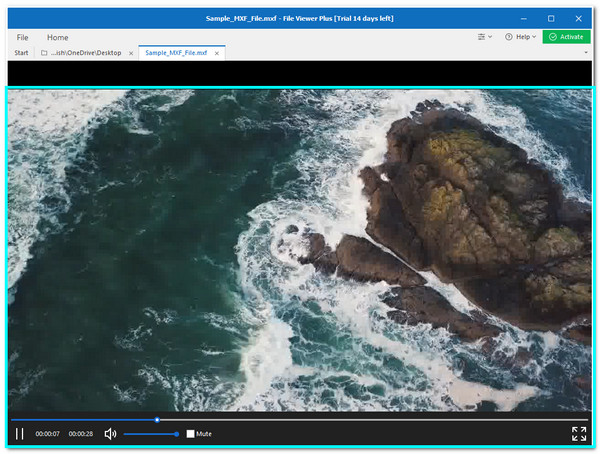
2. Adobe Premiere Pro 2023 (Windows/Mac)
Mặt khác, nếu bạn định xác định lại tệp MXF ngoài việc chỉ mở tệp đó, thì Adobe Premiere Pro chuyên nghiệp sẽ là đề xuất công cụ tốt nhất dành cho bạn! Công cụ này hỗ trợ các định dạng như MP4, AVI, MOV, MXF và các định dạng phổ biến và ít được sử dụng khác. Bên cạnh các tính năng cơ bản như cắt và cắt video trong Adobe Premiere Pro, nó cũng cung cấp nhiều tính năng chỉnh sửa nâng cao hơn. Tuy nhiên, Adobe Premiere Pro không miễn phí. Vậy làm cách nào để mở tệp MXF bằng Adobe Premiere Pro? Thực hiện theo các bước dưới đây:
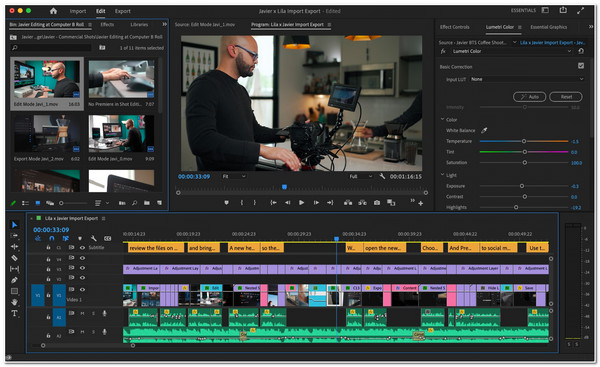
Bước 1.Truy cập Premiere Pro trên trang web chính thức của nó để tải xuống và cài đặt nó trên máy tính Windows hoặc Mac của bạn. Bạn sẽ nhắc tới các quy trình khác nhau trước khi có thể cài đặt đầy đủ công cụ.
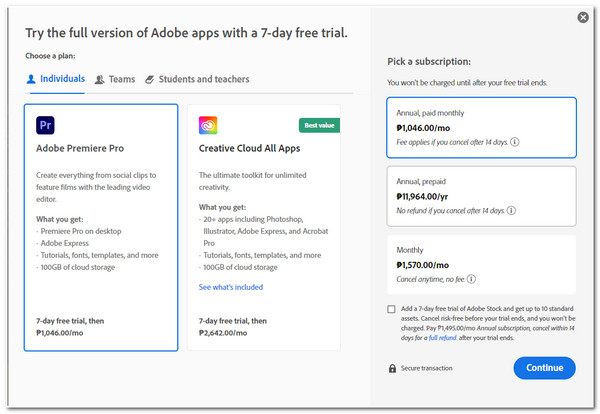
Bước 2.Sau khi bạn cài đặt thành công công cụ trên máy tính của mình. Khởi chạy công cụ và tạo Dự án mới bằng cách nhấp vào nút "Tệp" và "Mới".
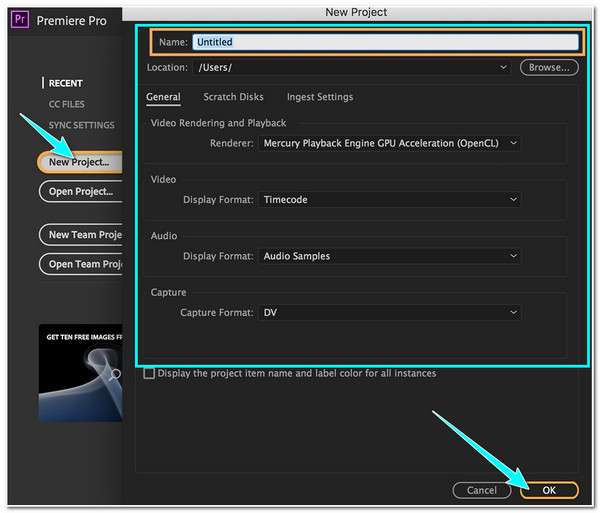
Bước 3.Tiếp theo, khởi chạy trình duyệt tệp trên máy tính của bạn trong một cửa sổ nhỏ và điều hướng tệp MFX mà bạn muốn mở. Sau đó, chọn tệp, giữ tệp và kéo tệp đó vào Dự án Adobe mà bạn đã tạo.
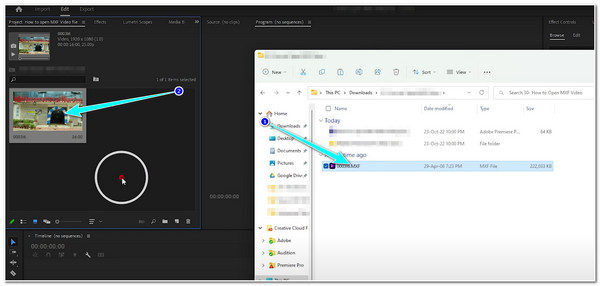
Bước 4.Sau đó, kéo nó vào Dòng thời gian bên dưới phần dự án để đưa tệp MXF của bạn vào phần xem trước của công cụ để xem lớn hơn nhiều. Đó là nó; bây giờ bạn có thể xem tệp MXF của mình.
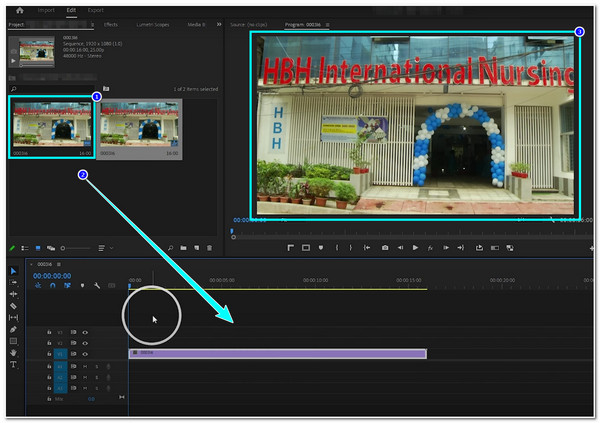
3. Avid Media Composer (Windows/Mac)
Một trình chỉnh sửa video chuyên nghiệp khác mà bạn có thể sử dụng làm Trình phát MXF là Nhà soạn nhạc truyền thông Avid. Công cụ này cho phép bạn nhập AVI, MP4, MOV, MXF, v.v. và Premiere Pro cũng vậy; nó cũng cung cấp nhiều tính năng video nâng cao để chỉnh sửa, cắt và cắt video trong Windows và Mac. Điều khiến chúng trở nên khác biệt là Avid Media Composer cung cấp cho bạn 30 ngày sử dụng miễn phí. Tuy nhiên, mặc dù Avid có thể đọc các tệp MXF, nhưng họ tuyên bố rằng họ cần cải tiến công cụ hơn nữa trong việc giữ và chỉnh sửa định dạng này. Nếu bạn muốn sử dụng công cụ này, đây là cách mở tệp MXF trên Mac/Windows:
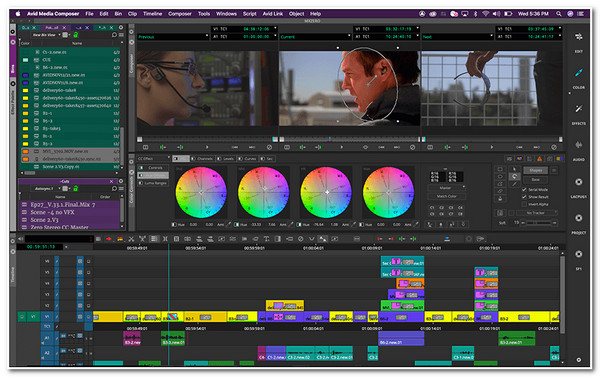
Bước 1.Truy cập trang web của Avid Media Composer, tải xuống và cài đặt công cụ trên máy tính của bạn. Sau đó, khởi chạy nó và nhấp vào nút "Dự án mới" bên dưới cửa sổ Chọn dự án. Bạn cũng có thể điều chỉnh một số thông số và nhấp vào nút "Tạo".
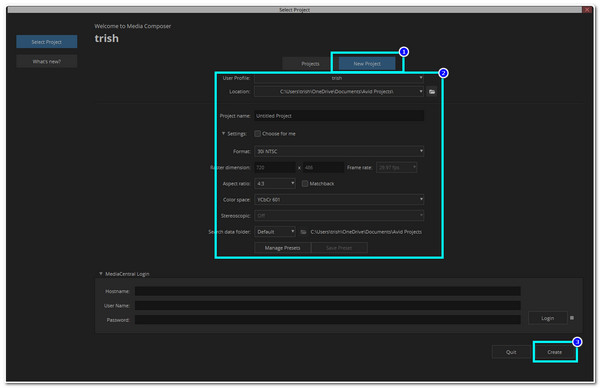
Bước 2.Tiếp theo, truy cập MXF mà bạn muốn mở bằng cách khởi chạy File Explorer trên máy tính của bạn. Sau đó, kéo nó sang bên trái của Avid và đợi nó hiển thị bằng công cụ. Và thế là xong; bạn có thể xem nó trong phần xem trước của công cụ.
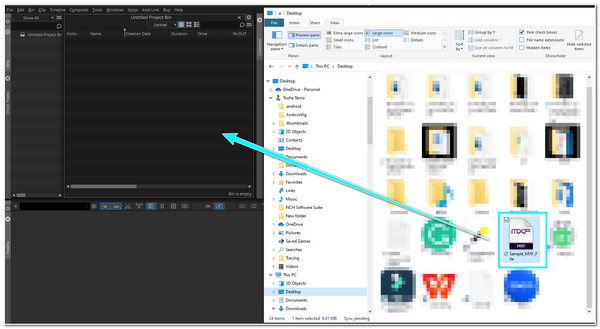
Sử dụng AnyRec để chuyển đổi tệp MXF và mở chúng
Mặt khác, nếu bạn định lưu trữ tệp MXF trên các thiết bị khác chứ không chỉ mở chúng, thì giải pháp tốt nhất là chuyển đổi tệp đó thành MP4. Định dạng này được coi là định dạng phổ quát được hỗ trợ bởi hầu hết tất cả máy tính để bàn và thiết bị di động. Và công cụ tốt nhất để giúp bạn đạt được sự chuyển đổi này chính là sự chuyên nghiệp. AnyRec Video Converter! Công cụ này hỗ trợ hơn 1000 định dạng phương tiện và các cài đặt trước của thiết bị. Hơn nữa, không giống như các công cụ chuyển đổi miễn phí, AnyRec Video Converter cho phép bạn có đầu ra chất lượng cao và không có hình mờ!

Hỗ trợ chuyển đổi hàng loạt để chuyển đổi đồng thời nhiều MXF.
Chuyển đổi MXF sang MP4, MOV, AVI và hơn 1000 định dạng video khác.
Có nhiều tính năng chỉnh sửa video trước khi chuyển đổi file MXF.
Cung cấp các tùy chọn độ phân giải từ 720p, 1080p, 4K cho các tệp MXF.
100% Bảo mật
100% Bảo mật
Bước 1.Sau khi cài đặt phần mềm, bạn có thể khởi chạy công cụ và nhấp vào nút "Thêm tệp" để nhập tệp MXF.
100% Bảo mật
100% Bảo mật
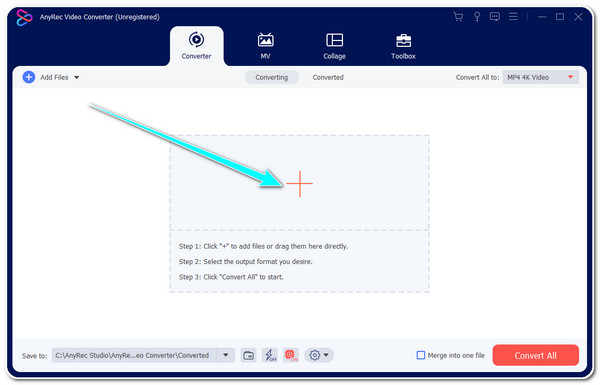
Bước 2.Tiếp theo, nhấp vào nút thả xuống "Chuyển đổi tất cả thành" ở góc trên bên phải. Sau đó, nhấp vào nút "Video", chọn định dạng MP4 và chọn một tùy chọn theo sở thích của bạn.
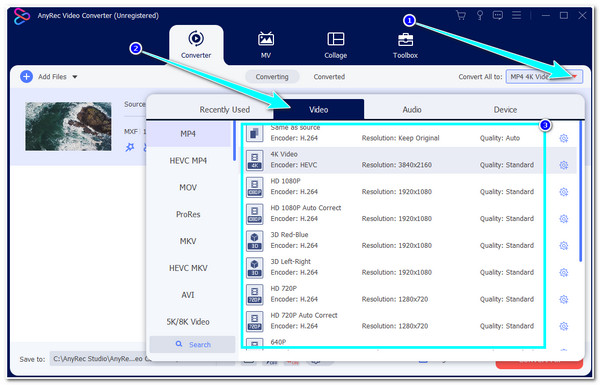
Bước 3.Sau đó, để đảm bảo chất lượng đầu ra tốt nhất, hãy nhấp vào nút "Cấu hình tùy chỉnh". Trên cửa sổ Chỉnh sửa cấu hình, bạn có thể đặt Bộ mã hóa, Độ phân giải, Tốc độ bit, v.v. của đầu ra.
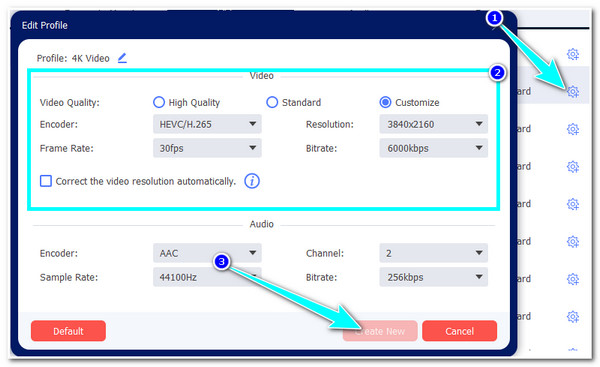
Bước 4.Quay trở lại giao diện chính, bắt đầu quá trình chuyển đổi bằng cách nhấp vào nút "Chuyển đổi tất cả" ở góc dưới bên phải của công cụ. Điều này sẽ chỉ mất một ít thời gian để hoàn thành.
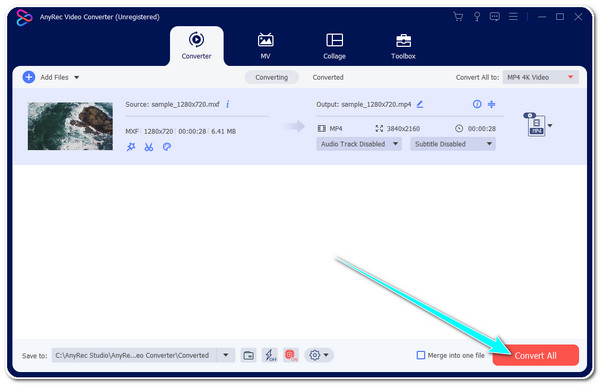
100% Bảo mật
100% Bảo mật
Câu hỏi thường gặp về Tệp MXF
-
1. Tôi có thể chuyển đổi MXF sang MOV để phát trên iPhone không?
Đúng. Bạn có thể sử dụng AnyRec Video Converter để chuyển đổi tệp MXF sang định dạng MOV để đạt được điều này. Bạn có thể làm theo các bước trên để sử dụng công cụ này để chuyển đổi MXF sang MOV. Và ngoài việc chuyển đổi nó thành MOV, bạn cũng có thể chuyển đổi nó trực tiếp sang iPhone, bạn có thể tìm thấy tùy chọn này trong các cài đặt trước thiết bị được cung cấp của công cụ.
-
2. Tại sao các tệp MXF của tôi chiếm dung lượng lớn?
Lý do chính khiến các tệp MXF chiếm dung lượng lớn trên thiết bị của bạn là định dạng này chứa video chất lượng cao với kích thước tệp lớn. Vì các tệp MXF được sử dụng cho truyền hình nên chúng được nén ở mức cao với tốc độ bit cao so với một số định dạng video hiện có. Đây là lý do tại sao bạn cần thực hiện chuyển đổi tệp MXF.
-
3. Tôi có thể sử dụng File Viewer Plus 4 để xem tệp MXF miễn phí trong bao lâu?
Bạn có thể sử dụng File Viewer Plus 4 trong khoảng 14 ngày. Trong khoảng thời gian này, bạn có thể sử dụng công cụ đầy đủ chức năng cho phép bạn sử dụng công cụ này với tất cả các tính năng được hỗ trợ trong hai tuần.
Phần kết luận
Bây giờ đó là những giải pháp tốt nhất bạn có thể làm để mở tệp MXF. Bạn có thể cài đặt công cụ Trình phát MXF của bên thứ ba (giống như 3 công cụ được nêu ở đây) chuyên dụng và có khả năng mở tệp MXF. Mặt khác, điều tốt nhất bạn có thể làm để mở rộng các nền tảng được hỗ trợ là chuyển đổi nó thành định dạng được hỗ trợ rộng rãi, giống như MP4. Và công cụ tốt nhất mà chúng tôi khuyên dùng là công cụ AnyRec Video Converter!
100% Bảo mật
100% Bảo mật
